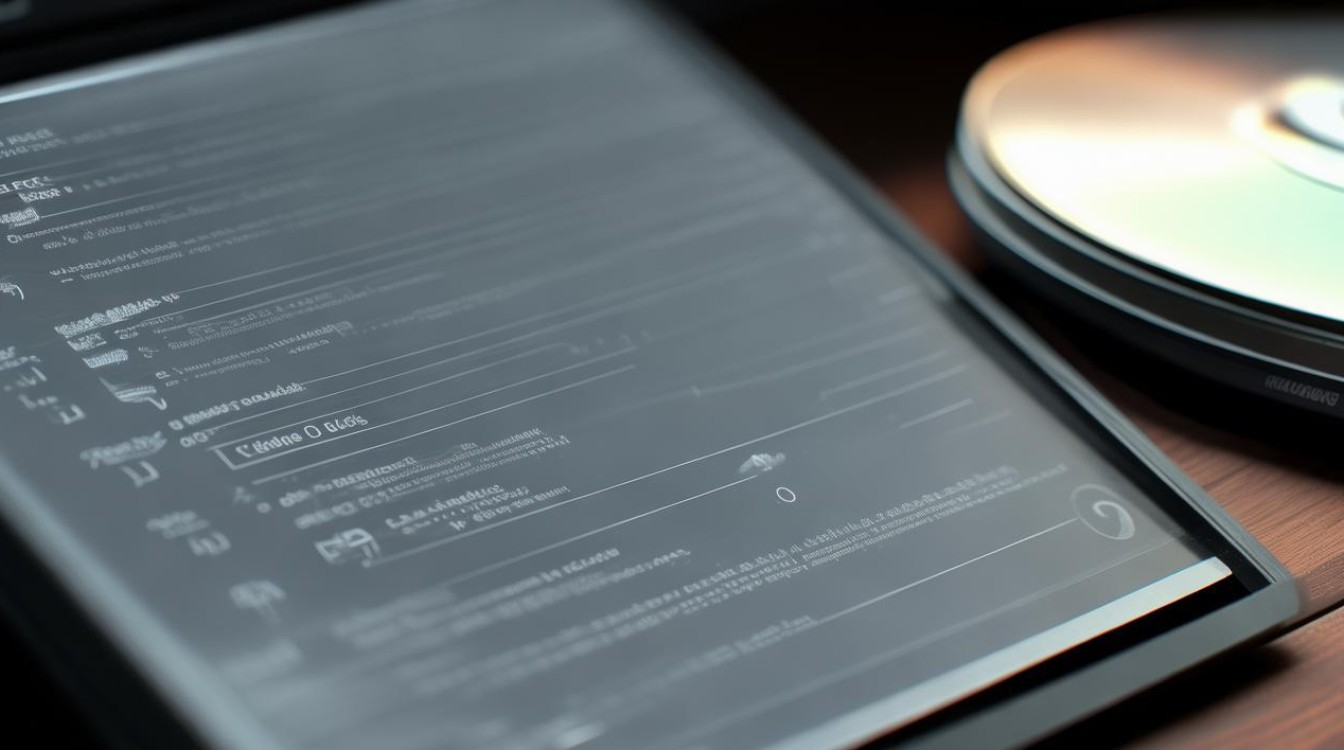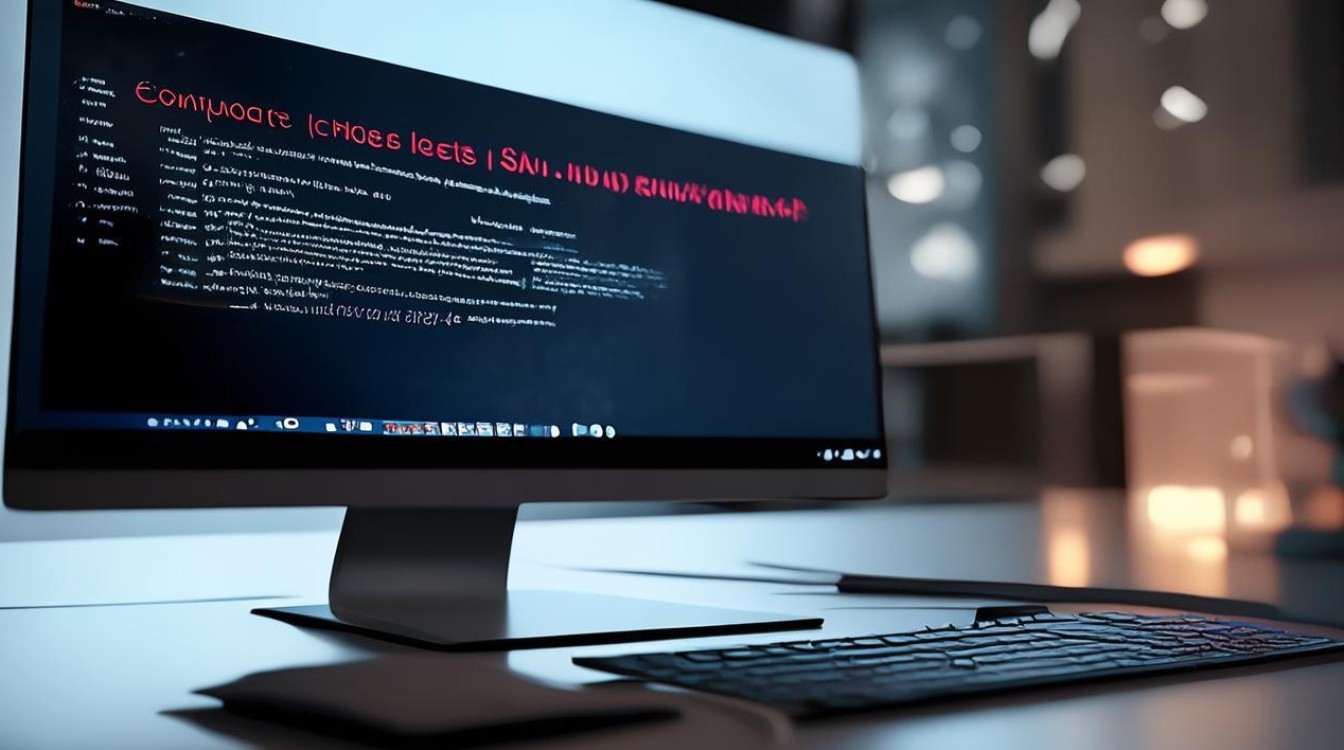xp系统光盘安装
shiwaishuzidu 2025年4月12日 19:52:10 系统 18
将光盘插入光驱,重启电脑并进入BIOS设置从光盘启动,按提示操作即可完成XP系统安装。
使用XP系统光盘进行安装是一个相对简单但需要细致操作的过程,以下是详细的步骤和注意事项:

-
准备工作
- 检查硬件兼容性:确保电脑的硬件设备(如硬盘、内存、显卡等)满足Windows XP系统的最低配置要求,以避免安装过程中出现不兼容或性能问题。
- 备份重要数据:将C盘中的重要文件、驱动程序、个人资料等备份到外部存储设备(如移动硬盘、U盘或云存储),以防安装过程中数据丢失或损坏。
- 准备安装光盘:准备好Windows XP Professional简体中文版安装光盘,并检查光驱是否支持自启动,如果使用ISO镜像文件,需使用光盘刻录软件将其刻录到空白光盘上。
-
设置BIOS
- 进入BIOS设置界面:重新启动电脑,在开机时按下相应的按键(通常是Del键、F2键或F10键,具体按键根据主板型号而定)进入计算机的BIOS设置界面。
- 设置启动顺序:在BIOS设置界面中,找到“Advanced BIOS Features”(高级BIOS功能)或“Boot”(启动)选项,然后找到“First Boot Device”(第一启动设备)或类似选项,将光盘驱动器设置为第一启动设备,并保存设置后退出BIOS。
-
开始安装
- 插入安装光盘:将制作好的XP系统光盘插入电脑的光盘驱动器中。
- 重启电脑:保存BIOS设置并重启电脑,计算机将从光盘启动。
- 选择启动方式:屏幕上会出现一个提示,询问要使用哪种启动方式,选择“从CD-ROM启动”以继续安装过程。
-
安装过程

- 加载文件:计算机会从光盘加载安装文件,并显示安装界面,屏幕底部可能会出现一些提示信息,如“Press any key to boot from CD...”(按任意键从CD启动),按照提示操作即可。
- 开始安装:计算机将开始复制安装文件到硬盘,并显示安装进度条,这个过程可能需要几分钟到几十分钟不等,具体取决于计算机的性能和光盘的读取速度。
- 选择安装语言:在安装过程中,会提示选择安装语言、键盘布局等,通常选择中文(简体)作为安装语言。
- 接受许可协议:阅读并接受Microsoft的软件许可协议,然后点击“下一步”继续。
- 填写信息:输入产品密钥(通常位于Windows XP安装光盘的包装盒上),以及用户信息(如姓名、单位等),这些信息是可选的,但建议填写以便后续注册和激活。
- 选择安装类型:选择“全新安装”以清空当前硬盘上的所有内容并进行全新安装;或者选择“升级”以保留现有系统设置和文件的情况下进行升级安装,对于大多数情况,推荐选择“全新安装”。
-
分区格式化
- 选择安装分区:如果硬盘上有多个分区,系统会提示选择要安装Windows XP的分区,通常选择第一个分区(即C盘)作为系统分区。
- 格式化分区:在选择好安装分区后,系统会提示是否对该分区进行格式化,为了确保安装成功并避免潜在的兼容性问题,建议选择“格式化”选项,这将删除该分区上的所有数据,请务必提前备份重要数据。
-
复制文件与重启
- 复制文件:系统将开始将Windows XP的文件复制到硬盘上,这个过程可能需要几分钟到几十分钟不等,具体取决于计算机的性能和硬盘的写入速度。
- 第一次重启:文件复制完成后,系统会自动重启计算机,此时可以取出光盘驱动器中的安装光盘。
-
完成安装
- 第二次重启:计算机再次重启后,将进入Windows XP的初始设置界面,可以进行区域和语言选项、自定义软件安装等设置。
- 输入信息:根据提示输入相关信息,如计算机名、管理员密码等。
- 完成安装:系统将显示安装完成的界面,并提示再次重启计算机,重启后,即可进入全新的Windows XP操作系统环境。
-
安装驱动程序

- 安装主板驱动:将主板附带的驱动光盘放入光驱,按照提示安装主板驱动程序,这通常包括芯片组驱动、声卡驱动、网卡驱动等。
- 安装其他驱动:根据需要安装显卡、打印机、扫描仪等其他设备的驱动程序,这些驱动程序通常可以在设备制造商的官方网站上下载最新版本。
-
安装常用软件
- 安装杀毒软件:为了保护计算机免受病毒和恶意软件的攻击,建议首先安装一款可靠的杀毒软件。
- 安装办公软件:根据个人需求安装Microsoft Office或其他办公软件套件。
- 安装其他工具软件:如压缩软件WinRAR、看图软件ACDSee等,以提高计算机的使用效率和便利性。
是使用XP系统光盘进行安装的详细步骤和注意事项,在整个安装过程中,请务必仔细阅读每个步骤的提示信息,并按照提示进行操作,如遇到任何问题或困难,可以参考官方文档或寻求专业人士的帮助。